Tabela e përmbajtjes
Mund të krijoni GIF-et tuaja duke përdorur videon ose shabllonin e animuar të mediave sociale që gjendet në Canva dhe duke shtuar rrëshqitje që ndryshojnë imazhin tuaj dhe shtojnë pak elementë në çdo kornizë. Mund të përdorni ose media të ngarkuara ose elementë që mund të gjenden në bibliotekën e ngarkuar paraprakisht.
Përshëndetje! Unë jam Kerry, një artist dhe stilist që i pëlqen të eksplorojë TË GJITHA faqet e internetit dhe platformat e ndryshme që janë atje për ju krijuesit. (Edhe nëse sapo keni filluar të merreni me dizajnin grafik, mos u shqetësoni – kjo është edhe për ju!)
Kam zbuluar se faqja e internetit Canva është një nga të preferuarat e mia për t'u përdorur pasi është shumë e aksesueshme dhe lejon zhvillimin e projekteve argëtuese!
Në këtë postim, unë do të shpjegoj se si mund të bëni GIF-in tuaj që mund të personalizohet për të përmbushur nevojat dhe vizionin tuaj. Ndërsa ka shumë vende për të gjetur GIF të përgatitura paraprakisht, kjo është një veçori vërtet interesante nëse doni të ngrini postimet tuaja në mediat sociale ose thjesht t'u dërgoni miqve GIF të personalizuara!
A jeni gati për të hyrë në të dhe për të mësuar se si të krijoni GIF në platformën Canva? Fantastike! Ja ku po shkojmë!
Key Takeaways
- Për të krijuar një GIF, do të dëshironi të siguroheni që po përdorni një shabllon që do t'ju lejojë të keni korniza të shumta, si p.sh. si një shabllon video ose një postim i animuar në mediat sociale.
- Sa më pak të jetë numri i rrëshqitjeve që janë në kanavacën tuaj, aq më i thjeshtë do të jetë GIFbe.
- Nëse klikoni në muzikën tuaj të shtuar e cila do të gjendet poshtë kanavacës, mund të rregulloni dhe modifikoni kohëzgjatjen, tranzicionet dhe efektet e audios.
Çfarë është një GIF
Mund të keni dëgjuar disa mënyra të ndryshme për të shqiptuar GIF, por pavarësisht se si e keni dëgjuar të thuhet, mund të pyesni se çfarë është saktësisht. Epo, termi GIF në të vërtetë qëndron për shprehjen Formati i shkëmbimit të grafikëve , i cili në thelb është një lak rrotullues imazhesh që formon një animacion të shpejtë.
GIF-të janë bërë një mjet i zakonshëm për angazhimin si njerëz kanë gjetur metoda alternative të komunikimit të ideve të tyre pa përdorimin e tekstit. (Vini re se disa GIF mund të kenë në të vërtetë tekst brenda tyre!)
Ato janë një mënyrë e thjeshtë për të shprehur një mendim, për të bërë një koment ose për të ndarë një ndjenjë nëpërmjet një paraqitjeje vizuale. Dhe ndërsa ka faqe interneti dhe aplikacione atje ku mund të gjeni mijëra GIF për t'i përdorur kur dërgoni mesazhe, krijoni një prezantim ose marketing, është gjithmonë mirë të jeni në gjendje të krijoni GIF-et tuaja!
Canva i lejon përdoruesit për të pasur potencial maksimal krijues kur bëhet fjalë për dizajnimin në platformë, dhe kur bëhet fjalë për krijimin e GIF-ve tuaja, mund të kontrolloni edhe personalizimin me këtë!
Si të krijoni GIF në Canva
Para se të filloni të krijoni GIF-in tuaj, do të dëshironi të siguroheni që po përdorni një shabllon që do t'ju lejojë të kenikorniza të shumta ose rrëshqitje, të tilla si një shabllon video ose një postim i animuar në mediat sociale.
Kjo është e rëndësishme sepse numri i sllajdeve që përdorni në projektin tuaj do të ndikojë sa i thjeshtë ose i ndërlikuar do të dalë produkti juaj përfundimtar.
Për shembull, sa më shumë sllajde të përfshihen në kanavacën tuaj është e barabartë me më shumë animacion dhe kohë për të lëvizur objektet dhe tekstin përreth. Nëse sapo po filloni, unë do të sugjeroja të filloni me disa rrëshqitje dhe të luani me këtë veçori. Gjithmonë mund të shtosh më shumë rrëshqitje ose të krijosh GIF më të komplikuara më vonë!
Ndiq këto hapa për të mësuar se si të krijosh një GIF në Canva:
Hapi 1: Ju së pari do të duhet të identifikoheni në Canva duke përdorur kredencialet që përdorni gjithmonë për t'u identifikuar në llogarinë tuaj. Në ekranin bazë, lundroni në shiritin e kërkimit në krye të platformës dhe kërkoni për një shabllon që do t'ju lejojë të keni disa rrëshqitje për të punuar. (Unë do të sugjeroja një video ose një postim të animuar në mediat sociale.)

Hapi 2: Zgjidhni shabllonin e videos që dëshironi të përdorni për krijimin tuaj GIF dhe klikoni mbi të. Kjo do të hapë kanavacën tuaj të re për ta modifikuar me shabllonin e zgjedhur tashmë të ngulitur në të.
Hapi 3: Në fund të kanavacës, ju do të shihni numrin e rrëshqitjeve që janë aktualisht në projektin tuaj. Mund të shtoni më shumë rrëshqitje duke klikuar në butonin plus ( + ). Nëse dëshironi të fshini një rrëshqitje, thjesht klikonimbi të në fund të kanavacës dhe më pas butonin e fshirjes në tastierën tuaj (ose butonin e koshit të plehrave në platformë).

Hapi 4: Pasi kanavaca juaj të përfundojë konfiguruar dhe gati për të shkuar, është koha për të shtuar të gjithë elementët që dëshironi të përdorni në GIF-in tuaj. Shkoni në anën e majtë të ekranit ku do të shihni shiritin kryesor të veglave.
Në skedën e elementeve, mund të kërkoni dhe klikoni mbi çdo foto, grafikë ose imazh që dëshironi të përdorni në GIF-in tuaj.

Mund të ngarkoni gjithashtu elementet tuaja duke shkuar te skeda Ngarkime në vend të Elements dhe duke klikuar në opsionin Ngarko skedarë . Këtu mund të shtoni media nga pajisja juaj në bibliotekën në Canva ku do të keni akses në të sa herë që të identifikoheni në llogarinë tuaj.

Hapi 5: Ndërsa po shtoni në elementet për të ndërtuar GIF-in tuaj, mund të lëvizni dhe rregulloni cilindo nga imazhet ose tekstin që po përdorni brenda çdo kornize ose rrëshqitjeje. Mund të klikoni në çdo element dhe të përdorni shiritin e veglave të redaktimit në krye të ekranit!
Gjithashtu, përpiquni të mbani mend që elementet e shtuara t'i lëvizni gradualisht nëpër çdo kornizë për t'i dhënë lëvizjes brenda produktit tuaj përfundimtar një rrjedhë më të qetë .
Hapi 6: Pasi të jeni të kënaqur me elementët tuaj të shtuar, mund të klikoni mbi to dhe më pas në butonin Animate që do të shfaqet në krye të kanavacës tuaj.

Këtu mund të zgjidhni të animoni elementët në faqe ose të gjithëlëvizja e rrëshqitjes duke zgjedhur ose Animacionet e faqeve ose Animacionet e fotografive .

Kjo do t'ju lejojë të zgjidhni stilin e animacionit që dëshironi për objektet tuaja të veçanta për t'u përdorur, qoftë në rrëshqitjen specifike ose në të gjithë projektin.
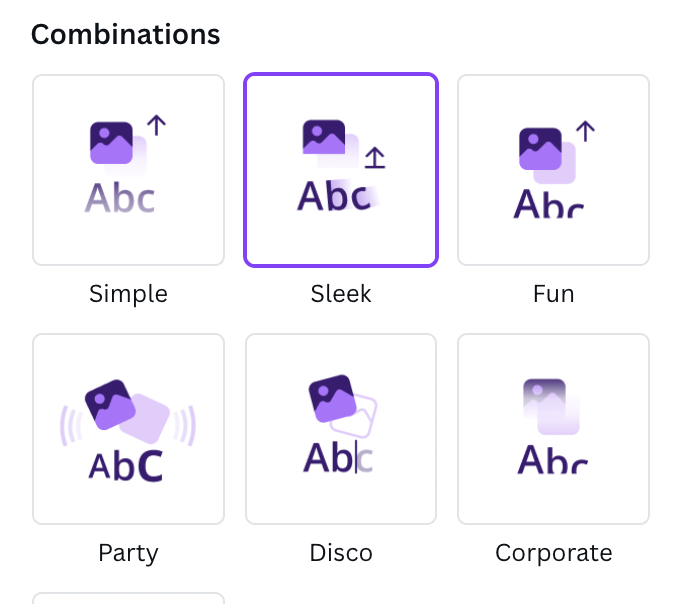
Siç thashë më herët, është më e lehtë të përdorësh më pak elementë kur filloni për herë të parë në këtë proces, dhe më pas mund të shtoni më shumë pasi ta keni marrë atë! Nëse dëshironi të aplikoni të njëjtin animacion në shumë sllajde ose t'i hiqni ato, brenda kësaj skede klikoni në opsionin e duhur!
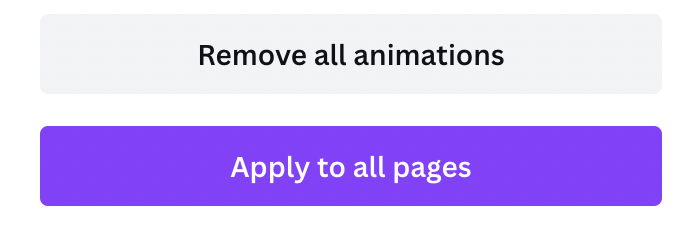
Hapi 6: Kur të jeni gati të ruani GIF-in tuaj , mund të shikoni një pamje paraprake të animacionit të tij duke klikuar në butonin e luajtjes që ndodhet pranë butonit Ndaj . Duke e bërë këtë, do të keni një shtresë ekrani kërcyes në krye të kanavacës tuaj ku projekti juaj do të luhet me shpejtësinë që do të kursejë.
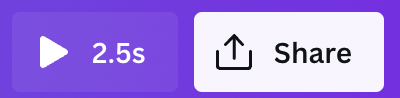
Hapi 7: Sapo të jeni të kënaqur me produktin tuaj përfundimtar, lundroni te butoni Share në anën e sipërme të djathtë të ekranit tuaj dhe klikoni mbi të. Ju do të jeni në gjendje të zgjidhni llojin e skedarit, rrëshqitjet dhe opsionet e tjera për ruajtjen e videos. Në menynë rënëse, gjeni opsionin GIF dhe klikoni mbi të!
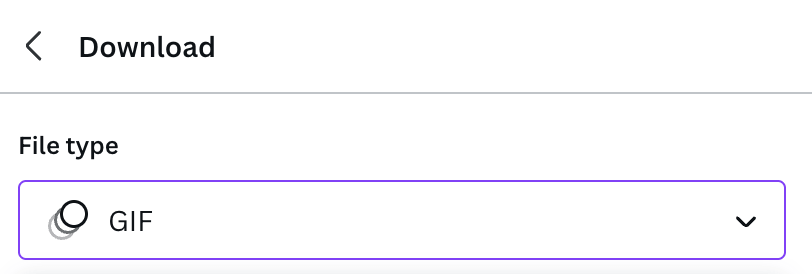
Kur të ndërmerrni këtë hap, GIF-i juaj i ri do të ruhet në pajisjen në të cilën jeni duke punuar dhe mund të integrohet në projekte të tjera , postimet dhe mediat. Duke qenë se është një skedar video, mund të marrë pakmë gjatë për t'u shkarkuar sesa një skedar i thjeshtë PDF ose fotografie.
Mendimet përfundimtare
Pavarësisht nëse jeni duke krijuar një GIF të thjeshtë që përbëhet vetëm nga lëvizja e një imazhi, ose nëse ndërmerrni hapa shtesë për të shtuar në shumë elementë dhe tekst, krijimi i GIF-ve është një aftësi argëtuese për t'u mësuar dhe mund t'ju japë një avantazh shtesë në portofolin tuaj të dizajnit.
A jeni marrë ndonjëherë në krijimin e GIF-ve në Canva? A keni gjetur ndonjë këshillë apo truk për ta bërë procesin më të lehtë, veçanërisht për ata që sapo kanë nisur këtë udhëtim? Ne do të donim të dëgjonim mendimet tuaja rreth krijimit të GIF-ve në platformë, ndaj ju lutemi ndajini ato në seksionin e komenteve më poshtë!

